在CAD中有一个命令叫分解,一般用到的很少,正因为用到的少,所以有些朋友可能不太了解这个命令的功能。那么今天就给大家分享一下,CAD中的分解命令怎么用的方法,希望能帮助到大家,感兴趣的小伙伴可以关注了解下。
方法/步骤
第1步
打开CAD,新建一个空白文件

第2步
在工具栏中找到【分解】命令图标,当然了,你也可以使用快捷键x,或者执行【修改】-【分解】,这三种方式都可以激活分解命令。
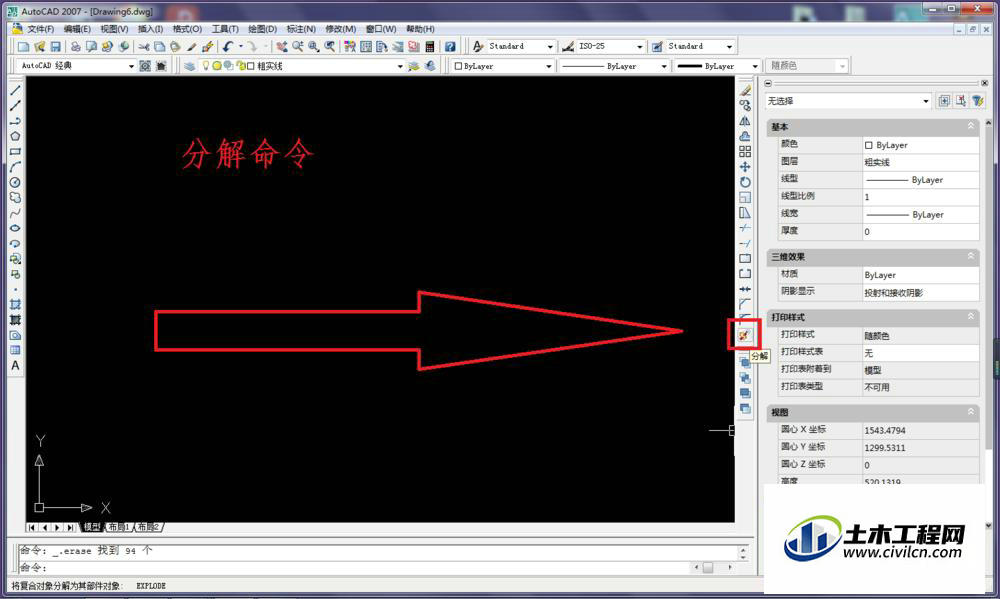
第3步
画一个矩形1、输入“rec”,激活矩形命令2、指定第一个角点,左键点击3、指定另一个角点,左键单击注意:这个矩形不能用直线命来画,因为用直线l命令画的矩形不是一个整体,不能用于分解命令的演示。

第4步
左键点击矩形,然后拖动夹点,可以看到整个矩形的变化。

第5步
执行【修改】-【分解】命令。虽然激活分解命令的方式有多种,但是笔者还是用这个最原始的方式告诉大家这个隐藏在修改下拉菜单中的分解命令。

第6步
激活分解命令之后,选择需要分解的对象,这个时候就左键单击之前拉变形的矩形

第7步
分解对象选择完毕,回车

第8步
分解完毕。虽然分解之后与分解之前看不出明显的区别。

第9步
选中分解后的矩形,拉动夹点,这就明显可以看出分解前后的区别了。
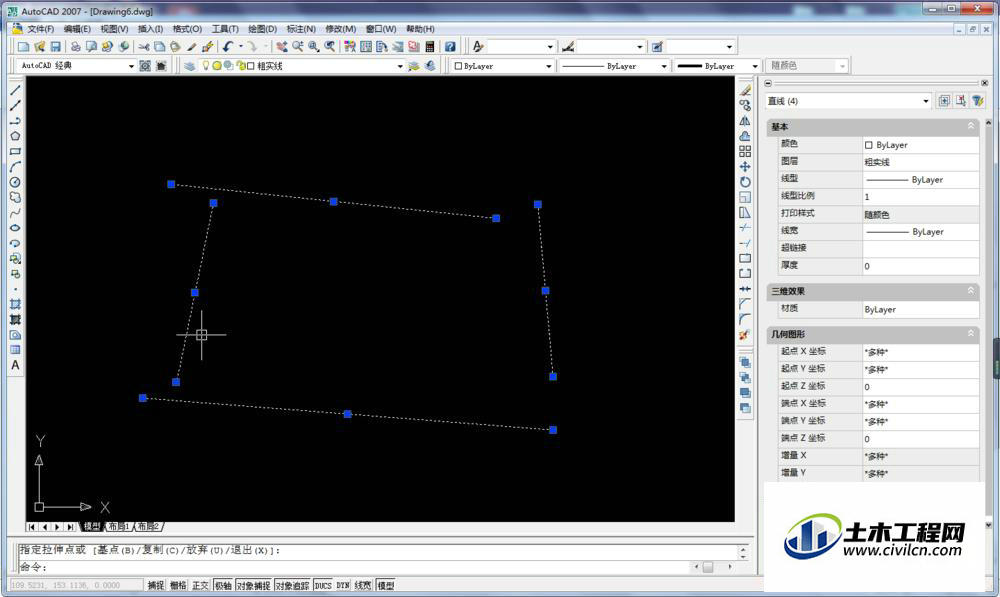
温馨提示:
以上就是关于“CAD中的分解命令”的方法,还不太熟悉的朋友多多练习,关注我们,帮你解决更多难题!






